노트북 배터리 수명을 극대화하는 10가지 Windows 11 설정

노트북 배터리는 시간이 지날수록 성능이 저하되고 용량이 줄어들어 가동 시간이 줄어듭니다. 하지만 Windows 11 설정을 좀 더 세부적으로 조정하면 배터리 수명이 눈에 띄게 향상되는 것을 볼 수 있을 것입니다.
Windows 11 노트북 에서 알림과 경고가 끊임없이 쏟아지면서 집중력을 유지하는 것이 어려워집니다. 따라서 알림을 제어하고 귀하의 필요에 맞게 알림을 맞춤 설정하세요.
목차
Windows에서 알림 패널을 정리하는 가장 좋은 방법 중 하나는 불필요한 앱과 프로그램에 대한 알림을 끄는 것입니다. 이 기능은 특히 귀찮은 애플리케이션에 유용합니다.
이렇게 하려면 설정 > 시스템 > 알림 으로 이동하세요 . 그런 다음 " 앱 및 기타 발신자의 알림 "에서 앱 목록을 살펴보고 토글을 사용하여 각 앱의 알림 권한을 활성화하거나 비활성화합니다.
Outlook이나 WhatsApp과 같은 필수 앱의 경우 중요한 정보를 놓치지 않으려면 알림을 켜두세요. 하지만 소셜 미디어나 쇼핑 앱처럼 불필요한 알림을 끊임없이 보내는 앱의 경우, 알림을 완전히 끄거나 음소거하세요.
앱별 접근 방식을 사용하면 필수적인 알림을 유지하면서 방해 요소를 제거하는 균형을 찾을 수 있습니다.
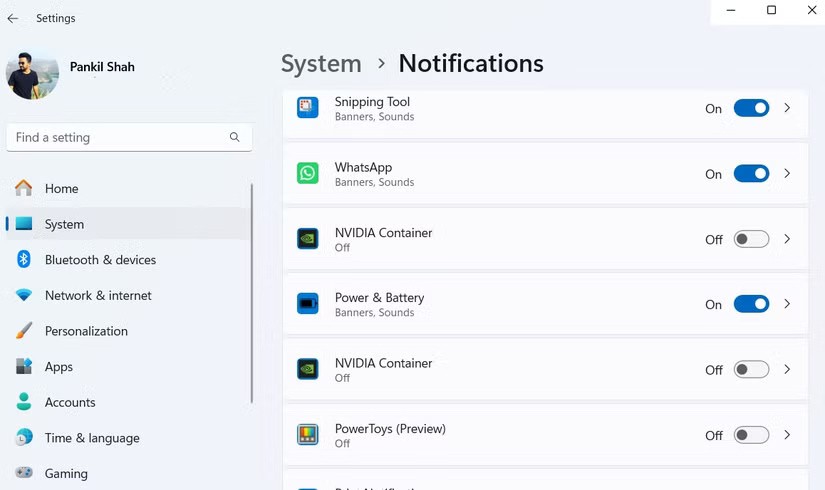
하지만 알림을 잔뜩 쏟아내는 건 앱뿐만이 아닙니다. Windows 11 자체도 지속적으로 팁과 제안을 보냅니다. 이러한 팁과 제안 중 일부는 처음에는 도움이 될 수 있지만, 곧 도움이 되기보다는 귀찮은 일이 될 수 있습니다. 마음의 평화를 되찾으려면 이러한 알림을 완전히 끄세요.
이 문제를 쉽게 해결하려면 설정 > 시스템 > 알림을 열고 아래로 스크롤하여 추가 설정을 확장하세요 . Windows 환경 최적화와 관련된 팁과 제안에 대한 3개 상자의 선택을 취소하세요.
그리고 더 이상 가장 불편한 시간에 팁이 나타나지 않을 것입니다. 불필요한 알림이 없다면, 하루 종일 방해받는 일이 줄어들어 중요한 일에 집중할 수 있습니다.
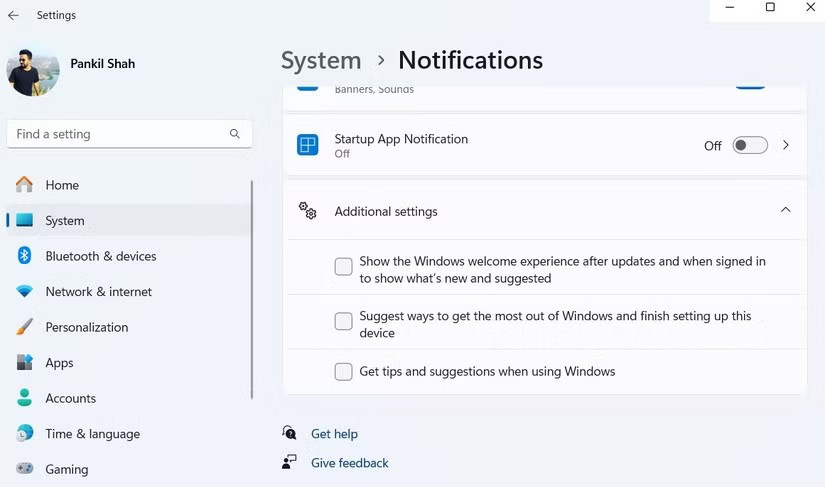
사이트에서 알림을 받지 않으려고 노력하더라도 가끔 알림이 날아오는 경우가 있습니다. 대부분의 사이트(뉴스 사이트든 온라인 스토어든)는 활발하게 업데이트되므로 무시하기 어렵습니다.
제어권을 얻으려면 브라우저 알림을 완전히 끄세요. Chrome의 경우 설정 > 개인정보 보호 및 보안 > 사이트 설정 > 알림 으로 이동한 다음 사이트에서 알림을 보내지 않음을 선택합니다 . Microsoft Edge와 Mozilla Firefox와 같은 브라우저의 경우도 비슷한 과정입니다.
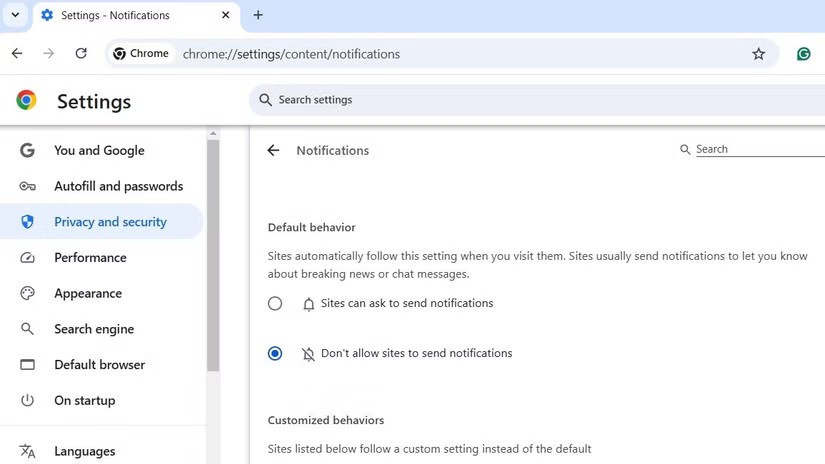
많은 사람들이 자리를 비울 때만 Windows PC를 잠그기 때문에 잠금 화면 알림은 별로 유용하지 않습니다. 사실, 그들은 떠나 있을 때만 소리를 내는데, 많은 사람들이 이를 귀찮게 여깁니다.
알림을 중지하려면 설정 > 시스템 > 알림 으로 이동한 다음 알림 섹션을 확장하세요 . 잠금 화면에 알림 표시 옵션의 체크를 해제하면 됩니다 .
이 간단한 변경으로 잠금 화면을 항상 깨끗하고 조용하게 유지할 수 있습니다. 더 이상 무작위 알림으로 인해 조용한 시간을 방해받을까 걱정할 필요가 없습니다.
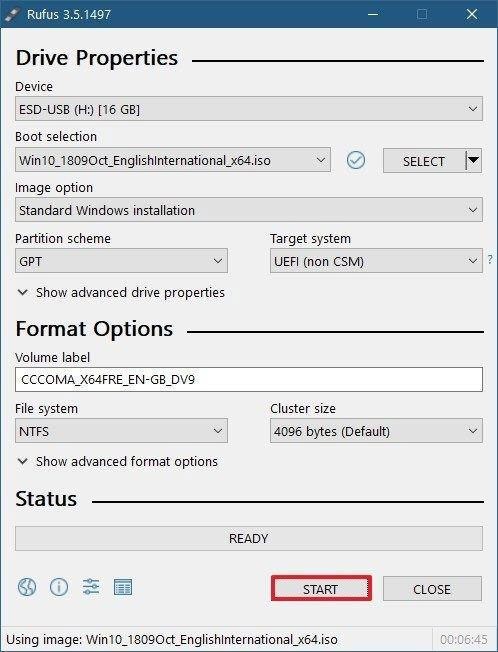
기본적으로 Windows 11에서는 알림 배너를 5초 동안만 표시합니다. 이 방법은 최소한의 정보가 담긴 짧은 알림에는 적합하지만, 자세히 살펴봐야 하는 자세한 알림에는 너무 짧습니다.
이 문제를 해결하려면 설정 > 접근성 > 시각 효과 로 이동하세요 . 여기서, 이 시간이 지나면 알림 해제 드롭다운 메뉴를 사용하여 대기 시간을 늘리세요.
더 긴 기간을 선택하면 서두르거나 중요한 정보를 놓치지 않고 중요한 알림을 읽고 처리할 충분한 시간을 확보할 수 있는 유연성을 얻을 수 있습니다.
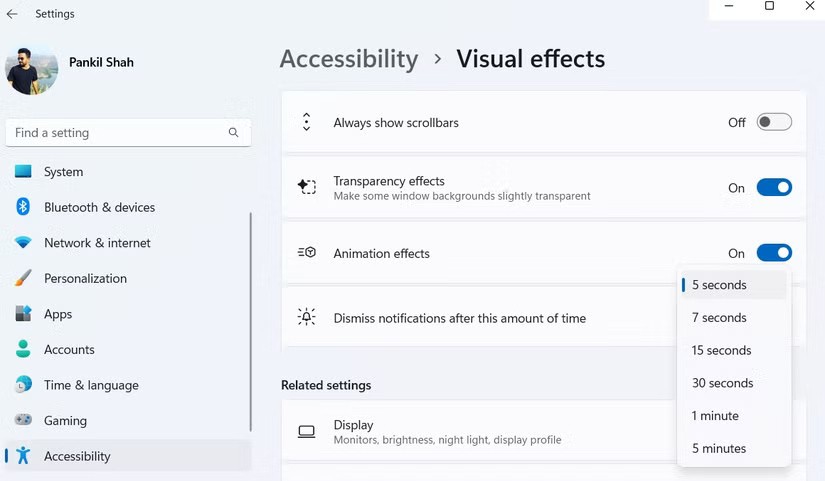
때로는 작업에만 온전히 집중하고 방해 요소를 모두 제거해야 합니다. 이런 경우에는 Windows의 방해 금지 모드를 사용하세요. 이 기능을 사용하면 앱, 메시지, 시스템 알림 등 모든 알림을 차단하여 방해받지 않고 작업에 온전히 집중할 수 있습니다.
다행히도 Windows에서는 방해 금지 기능을 빠르고 간편하게 켜거나 끌 수 있습니다. Win + N 단축키 로 알림 패널을 열고 , 상단에 있는 방해 금지 아이콘을 클릭하세요. 이 기능을 사용하면 항상 알림을 수동으로 끄지 않고도 필요할 때 집중할 수 있습니다.
이 기능을 자동화할 수 있는 능력은 정말 감사할 만합니다. 예를 들어, 게임을 하거나 전체 화면 모드로 앱을 사용할 때 등 특정 시간에 Windows에서 방해 금지 모드를 자동으로 활성화하도록 설정합니다. 이 기능을 구성하려면 설정 > 시스템 > 알림을 열고 "방해 금지 기능을 자동으로 켜기" 아래의 확인란을 사용하세요.
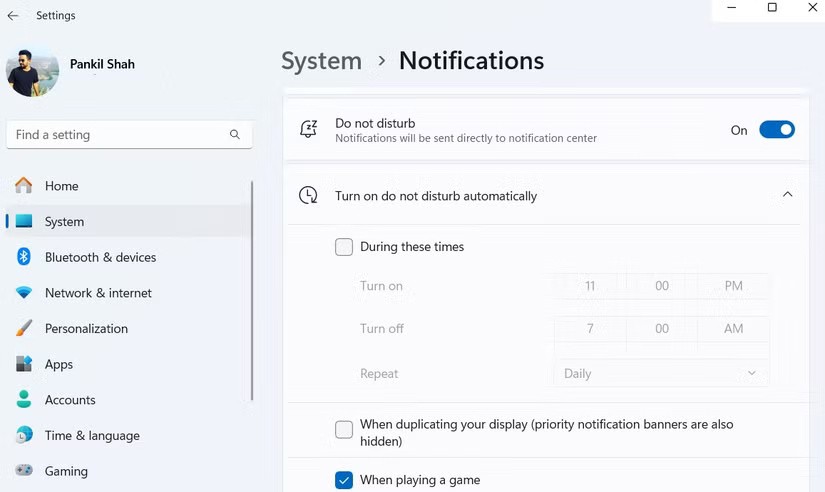
Windows 11의 포커스 세션은 방해 금지 모드와 비슷하게 작동하지만, 한 단계 더 나아갑니다. 이 기능은 Windows Clock 앱에 내장되어 있어 정말로 방해받지 않는 환경을 제공합니다.
Focus Sessions의 장점은 알림을 차단할 뿐만 아니라 앱에서 알림 배지를 표시하거나 작업 표시줄에 깜빡이는 것도 방지한다는 점입니다.
또 다른 훌륭한 기능은 Spotify와의 원활한 통합입니다. 집중하는 데 도움이 되는 재생 목록이나 배경 음악을 선택할 수 있으며, 이 모든 기능은 '집중 세션' 탭에서 찾을 수 있습니다. 또한 Microsoft To Do 앱과 통합하면 작업을 추적하고 완료되면 체크 표시를 하여 체계적으로 정리하고 집중할 수 있습니다.
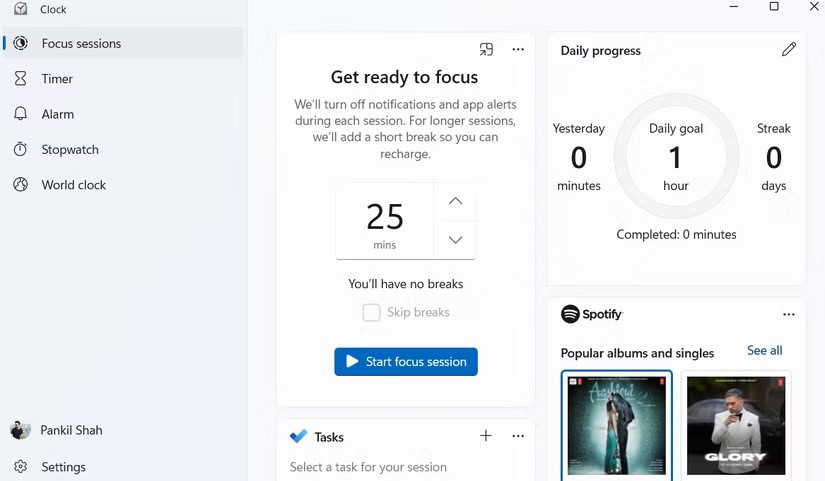
마지막으로, 우선 순위 알림을 설정하면 방해 금지 모드가 활성화되어 있는 동안 중요한 알림을 놓치지 않게 됩니다.
기본적으로 시계나 스니핑 도구와 같은 앱은 우선 알림으로 설정되어 있지만, 사용자가 직접 알림을 추가할 수도 있습니다. 이렇게 하려면 설정 > 시스템 > 알림 > 우선순위 알림 설정 으로 이동하세요 . 그런 다음 앱 추가를 클릭 하고 알림을 놓치고 싶지 않은 앱을 선택하세요.
이를 통해 업무 시간에 집중하면서도 중요한 알림은 계속 받을 수 있습니다.
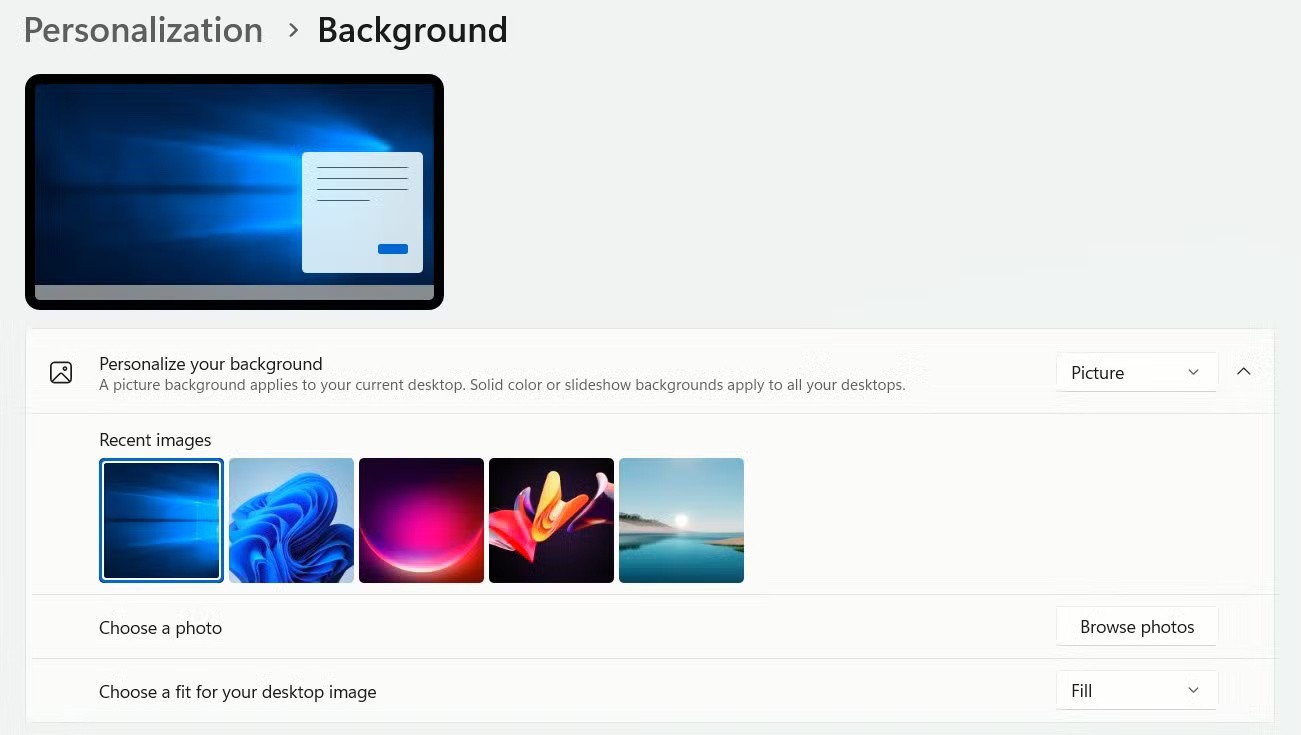
전반적으로 위의 팁은 Windows 11 환경을 훨씬 더 평화로운 환경으로 바꾸는 데 도움이 될 것입니다. Windows 11 사용 환경을 더욱 즐겁게 만들고 생산성을 높이려면 이러한 기능을 사용해 보세요.
노트북 배터리는 시간이 지날수록 성능이 저하되고 용량이 줄어들어 가동 시간이 줄어듭니다. 하지만 Windows 11 설정을 좀 더 세부적으로 조정하면 배터리 수명이 눈에 띄게 향상되는 것을 볼 수 있을 것입니다.
2023년, Microsoft는 인공 지능과 OpenAI와의 파트너십에 많은 투자를 하여 Copilot을 현실로 만들었습니다.
Microsoft는 2023년 5월에 Windows 11 22H2 KB5026446(빌드 22621.1778)(Moment 3라고도 함)을 통해 Bluetooth LE(저에너지) 오디오 지원을 도입했습니다.
Windows 11이 공식 출시되었습니다. Windows 10에 비해 Windows 11도 인터페이스부터 새로운 기능까지 많은 변화가 있었습니다. 자세한 내용은 아래 기사를 참조하세요.
90년대 Windows 버전의 향수를 불러일으키는 사용자 인터페이스에는 항상 뭔가 굉장히 멋진 것이 있습니다.
3년 전, 마이크로소프트가 윈도우 11을 발표했을 때, 이 운영체제는 곧바로 많은 논란을 불러일으켰습니다.
Mac에서 Windows 11 부팅 USB를 만드는 것은 Windows PC에서 만드는 것보다 확실히 어렵지만, 불가능한 것은 아닙니다.
Windows 11은 2021년 10월 5일에 공식 출시되었습니다. 이전의 주요 Windows 10 업그레이드와 달리 이번에는 Microsoft에서 업그레이드를 권장하지 않습니다.
2024년 10월 보고서는 다른 Windows 버전과 비교한 Windows 11의 시장 점유율에 대한 개요를 제공합니다.
테스트 중인 최신 변경 사항은 Windows 11 시작 메뉴에서 가장 성가신 문제 중 하나를 해결하며, 실제로 출시되기를 바랍니다.
Windows 11에서는 작업 표시줄이 화면 하단의 디스플레이 공간 중 작은 부분만 차지합니다.
Microsoft는 사용자들을 프리미엄 Office 앱으로 전환하기 위한 노력의 일환으로 2023년 말에 무료 텍스트 편집기인 WordPad를 종료할 예정입니다.
Windows 사진 뷰어는 Windows XP와 함께 처음 출시되었으며 곧 Windows에서 가장 자주 사용되는 도구 중 하나가 되었습니다.
Microsoft가 이번 주에 출시한 Windows 11의 최신 미리보기에는 설정 앱의 개선된 정보 섹션이 포함되어 있으며, 사용자는 이를 통해 컴퓨터 내부 하드웨어에 대한 자세한 정보를 얻을 수 있습니다.
AMD는 새로운 UEFI 지원 문서에서 9000 시리즈 이상의 Radeon GPU는 공식적으로 UEFI 모드만 지원할 것이라고 명시했습니다.
VPN이란 무엇이며, VPN의 장단점은 무엇일까요? WebTech360과 함께 VPN의 정의와 이 모델 및 시스템을 업무에 적용하는 방법에 대해 알아보겠습니다.
Windows 보안은 기본적인 바이러스 차단 이상의 기능을 제공합니다. 피싱, 랜섬웨어 차단, 악성 앱 실행 방지 등 다양한 기능을 제공합니다. 하지만 이러한 기능은 여러 겹의 메뉴 뒤에 숨겨져 있어 쉽게 찾을 수 없습니다.
한번 배우고 직접 시도해보면 암호화가 매우 사용하기 쉽고 일상생활에 매우 실용적이라는 걸 알게 될 겁니다.
다음 글에서는 지원 도구인 Recuva Portable을 사용하여 Windows 7에서 삭제된 데이터를 복구하는 기본 방법을 소개합니다. Recuva Portable을 사용하면 편리한 USB에 저장하여 필요할 때마다 사용할 수 있습니다. 이 도구는 작고 간단하며 사용하기 쉬우며 다음과 같은 기능을 제공합니다.
CCleaner는 단 몇 분 만에 중복 파일을 스캔한 후, 어떤 파일을 삭제해도 안전한지 결정할 수 있도록 해줍니다.
Windows 11에서 다운로드 폴더를 C 드라이브에서 다른 드라이브로 이동하면 C 드라이브의 용량을 줄이는 데 도움이 되고 컴퓨터가 더 원활하게 실행되는 데 도움이 됩니다.
이는 Microsoft의 일정이 아닌 사용자의 일정에 따라 업데이트가 이루어지도록 시스템을 강화하고 조정하는 방법입니다.
Windows 파일 탐색기는 파일 보기 방식을 변경할 수 있는 다양한 옵션을 제공합니다. 시스템 보안에 매우 중요한 옵션 중 하나가 기본적으로 비활성화되어 있다는 사실을 모르실 수도 있습니다.
적절한 도구를 사용하면 시스템을 검사하여 시스템에 숨어 있는 스파이웨어, 애드웨어 및 기타 악성 프로그램을 제거할 수 있습니다.
아래는 새 컴퓨터를 설치할 때 권장하는 소프트웨어 목록입니다. 이를 통해 컴퓨터에 가장 필요하고 가장 좋은 애플리케이션을 선택할 수 있습니다!
플래시 드라이브에 전체 운영 체제를 저장하는 것은 특히 노트북이 없는 경우 매우 유용할 수 있습니다. 하지만 이 기능이 Linux 배포판에만 국한된다고 생각하지 마세요. 이제 Windows 설치를 복제해 볼 때입니다.
이러한 서비스 중 몇 가지를 끄면 일상 사용에 영향을 주지 않고도 배터리 수명을 상당히 절약할 수 있습니다.
Ctrl + Z는 Windows에서 매우 자주 사용되는 키 조합입니다. Ctrl + Z를 사용하면 Windows의 모든 영역에서 작업을 실행 취소할 수 있습니다.
단축 URL은 긴 링크를 정리하는 데 편리하지만, 실제 목적지를 숨기는 단점이 있습니다. 악성코드나 피싱을 피하고 싶다면 무작정 링크를 클릭하는 것은 현명한 선택이 아닙니다.
오랜 기다림 끝에 Windows 11의 첫 번째 주요 업데이트가 공식적으로 출시되었습니다.




























